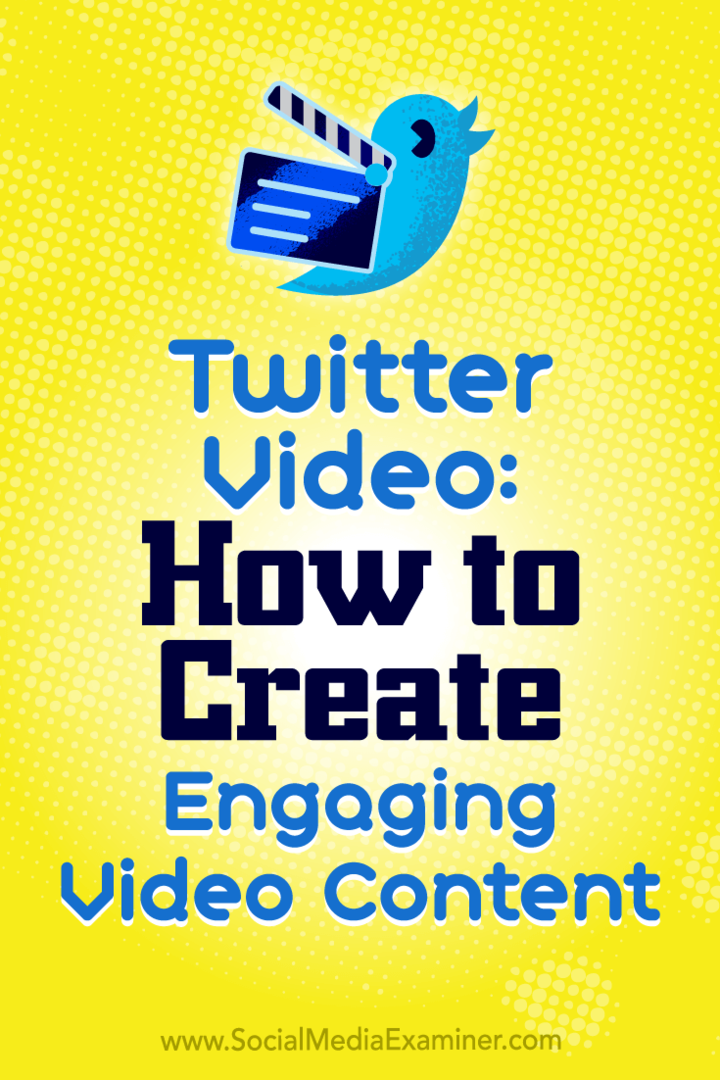Tambahkan AirPlay-Like Mirroring ke Mac yang Lebih Lama dan Windows
Os X Jendela Apel / / March 19, 2020
AirPlay Mirroring adalah fitur baru yang keren di OS X Mountain Lion. Tapi, hanya 2011 Mac yang mendukungnya. Inilah cara mendapatkan fungsi mirroring yang sama di Mac lama dan PC Windows.
Kemarin saya upgrade ke OS X Mountain Lion di Mac Mini saya. Untuk kekecewaan saya, saya menemukan fitur AirPlay Mirroring baru bekerja dengan Mac 2011 Mid (atau lebih baru). Ini membuat saya mencari alternatif, dan saya telah menemukan satu untuk Mac yang tidak membuat cut dan PC Windows.
Menurut Apple, ada Persyaratan Fitur-Khusus untuk beberapa fitur di Mountain Lion. AirPlay Mirroring hanya berfungsi dengan Mac berikut.
Membutuhkan Apple TV generasi kedua atau lebih baru. Mendukung model Mac berikut:
- iMac (Pertengahan 2011 atau lebih baru)
- Mac mini (Pertengahan 2011 atau lebih baru)
- MacBook Air (Pertengahan 2011 atau lebih baru)
- MacBook Pro (Awal 2011 atau lebih baru)
Serius? Mac saya hampir tidak melewatkan cut untuk fitur baru asyik ini di OS X Mountain Lion. Daripada khawatir membeli perangkat keras baru, seperti yang saya yakin Apple inginkan, saya mulai mencari alternatif pihak ketiga. Saya menemukan program hebat yang disebut AirParrot (Tautan Di Bawah) yang mengisi kekosongan AirPlay Mirroring. Tidak hanya berfungsi dengan Mac lama seperti Mid 2010 Mac Mini saya, tetapi juga PC Windows. Game aktif! Berikut adalah cara menggunakan utilitas ini.
catatan: Untuk menggunakan AirParrot Mirroring, Anda harus memiliki Apple TV (Generasi ke-2) yang menjalankan iOS 4.4 atau lebih baru yang terhubung ke jaringan yang sama yang terhubung ke HDTV Anda. Juga, pastikan AirPlay diaktifkan di Apple TV Anda.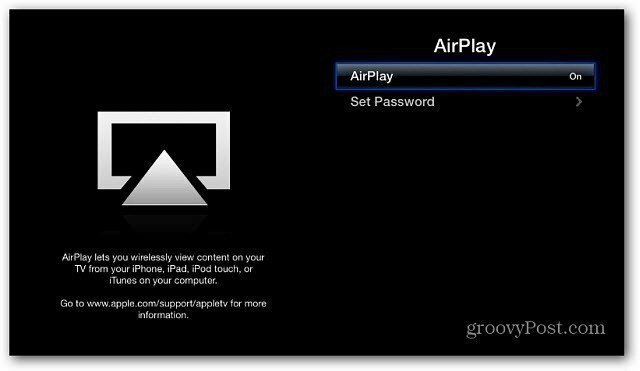
Instal AirParrot. Kemudian klik tombol Coba AirParrot. Ini memberi Anda 20 menit sekaligus dalam Mode Percobaan, ini $ 9,99 untuk lisensi penuh - jauh lebih murah daripada membeli perangkat keras baru!
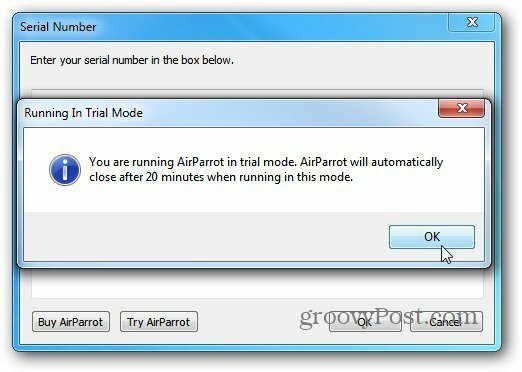
Klik kanan ikon AirParrot di baki sistem di Windows, pilih monitor mana yang ingin Anda tampilkan dan pilih Apple TV Anda.
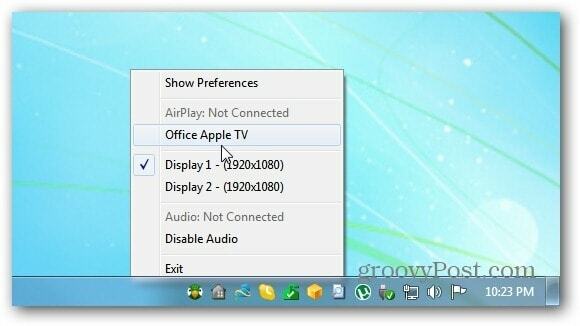
Di Mac, Anda akan menemukan ikon AirParrot, tempat ikon AirPlay akan muncul di Mac yang kompatibel.
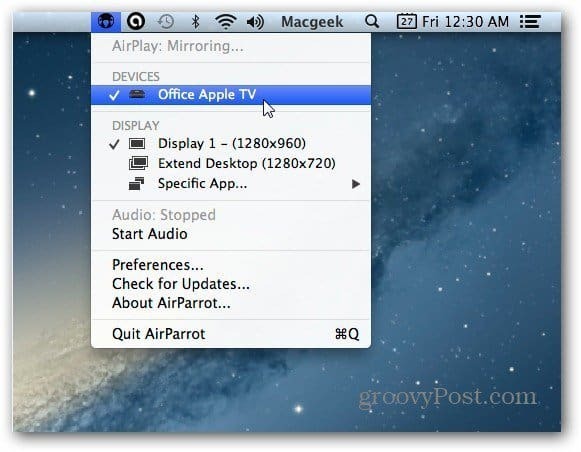
Jika pesan Firewall sistem Anda muncul, klik Izinkan Akses.
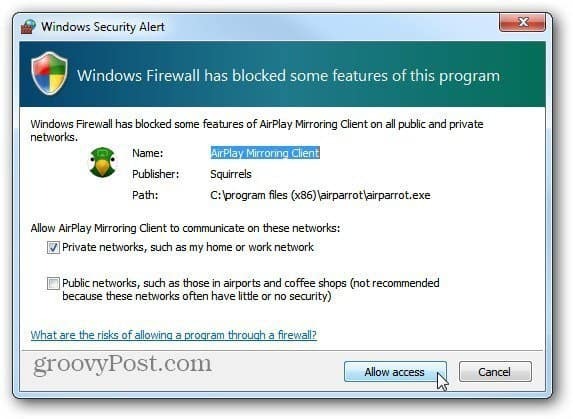
Kemudian layar komputer Anda akan muncul di HDTV Anda melalui Apple TV Anda. Anda dapat menggunakannya untuk memberikan presentasi atau yang lebih penting, nikmati video favorit Anda yang ada di PC atau Mac di TV layar lebar Anda.
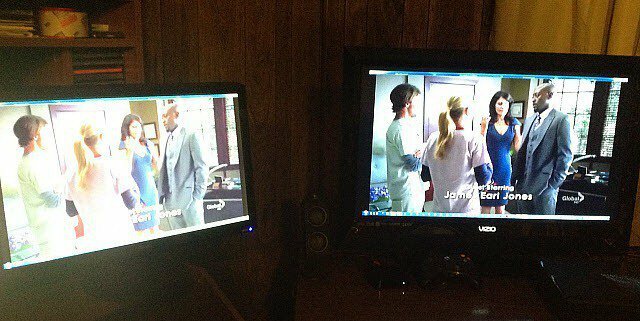
Ada beberapa preferensi di mana Anda dapat menyesuaikan kualitas video, menunjukkan kursor mouse pada HDTV atau memaksanya ke mode 1080p untuk Apple TV (Generasi Ketiga).
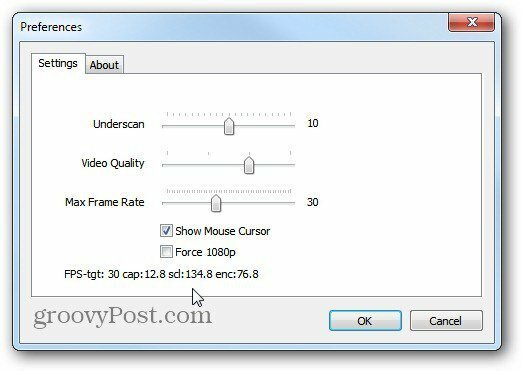
Dalam pengujian saya, kualitas video secara keseluruhan bagus dari Mac dan PC saya melalui berbagai pemutar media. Tapi audionya kurang dari bintang melalui jaringan WiFi saya. Saat ini hanya mendukung mode stereo, jadi jangan berharap suara 5,1 terdengar lebih baik atau lebih baik. Sepertinya itu mengorbankan kualitas audio untuk streaming video. Saya mengalihkan suara melalui speaker PC saya, yang terdengar jauh lebih baik, tetapi tidak sinkron dengan video.
Saya belum dapat membandingkan AirParrot dengan AirPlay Mirroring di OS X Mountain Lion, tetapi jika ada, tinggalkan komentar dan beri tahu kami. Jika Anda ingin menggunakan AirParrot Mirroring untuk presentasi, itu akan berfungsi dengan baik. Jika Anda menggunakannya untuk mengalirkan video ke HDTV dari komputer Anda, video itu dapat diterima, tetapi suaranya tidak terlalu bagus. Tapi, seharga $ 10 itu bagus untuk mendapatkan fitur Mirroring di Mac atau PC Windows Anda.
Unduh AirParrot untuk Windows dan OS X
Berikut video singkat yang menunjukkan AirParrot beraksi.
[vimeo 43402166 w = 580 h = 300]